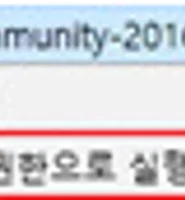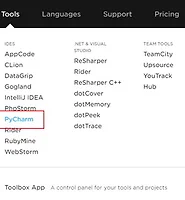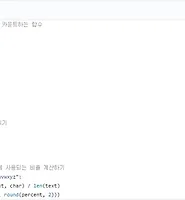| 일 | 월 | 화 | 수 | 목 | 금 | 토 |
|---|---|---|---|---|---|---|
| 1 | 2 | 3 | 4 | 5 | ||
| 6 | 7 | 8 | 9 | 10 | 11 | 12 |
| 13 | 14 | 15 | 16 | 17 | 18 | 19 |
| 20 | 21 | 22 | 23 | 24 | 25 | 26 |
| 27 | 28 | 29 | 30 | 31 |
- 클린코드
- 코딩교육
- Python
- 매개변수
- 데이터사이언티스트
- Request
- Loop
- 조건문
- if
- 반복문
- 기초
- 프로그래밍
- for
- 크롤링
- 파이썬3.5
- 텍스트
- 파이썬
- 함수
- 텍스트마이닝
- 시각화
- 마이닝
- urllib
- Beautifulsoup
- Pycharm
- Def
- 입문
- mysql
- 데이터
- CRAWL
- 인수
- Today
- Total
IT is Smart
6.3 파이썬 개발도구 PyCharm Project 만들기 본문
1. 파이썬 소개, Introduction to Python
2. 파이썬의 특징, Features of Python (1/2)
2. 파이썬의 특징, Features of Python (2/2)
3.1 파이썬 버전 선택하기, Select Python version
3.2 OS Bit 버전 선택하기, Select OS Bit
3.3 설치파일 형태 선택하기, Select Setup File
4.1 파이썬 Interactive Shell 사용하기 (1/3)
4.1 파이썬 Interactive Shell 사용하기 (2/3)
4.1 파이썬 Interactive Shell 사용하기 (3/3)
4.2 파이썬 File Editor 사용하기-입력값 출력하기
4.2 파이썬 File Editor 사용하기-str(), int(), float() 함수 사용하기
4.3 파이썬 프로그램 만들어보기-continue & break문
4.3 파이썬 프로그램 만들어보기-try~except/finally문
4.4 파이썬 재사용할 수 있는 프로그램 만들기-함수(Function)
4.4 파이썬 재사용할 수 있는 프로그램 만들기-클래스(Class)
5.6 파이썬 파일럿 프로젝트 - 심플 텍스트 분석기 제작
이번에서 PyCharm을 사용해서 본격적으로 프로그래밍을 하는 방법을 알아보겠습니다.
Project를 한번도 만든 적이 없다면 PyCharm을 실행했을 때 아래와 같은 화면이 나옵니다.
Create New Project를 선택합니다.
Project는 우리가 무엇인가 만들려고 하는 것을 구분하는 단위입니다.
하나의 큰 프로그램이 될 수도 있고, 여러 개의 작은 프로그램 모음이 될 수도 있습니다. 여기서는 여러 가지 작은 프로그램을 만들어 테스트해 보는 공간이라는 의미에서 workplace를 프로젝트 이름으로 정했습니다.
Location에 저장할 디스크, 폴더 경로와 프로젝트 이름으로 설정하면 됩니다. Interpreter는 설치되어 있는 python.exe를 지정하면 됩니다. Create버튼을 클릭하면 아래와 같이 빈 프로젝트 상태의 PyCharm IDE화면이 나타납니다.
이제 비어있는 프로젝트에 파이썬 소스코드를 추가하겠습니다.
앞에서 만들었던 workspace 프로젝트를 선택하고 마우스 오른쪽 버튼을 클릭하면 팝업 메뉴가 나타납니다. New를 선택하고 다시 Python File메뉴를 선택합니다.
Name에 hello_pycharm이라고 입력한 후 Kind는 Python file 인 상태에서 OK버튼을 클릭합니다.
프로젝트 목록 창에는 hello_pycharm.py가 표시되고, 오른쪽으로 파일을 작성할 수 있는 에디터 창이 나타납니다.
‘Hello PyCharm!!!’이라는 문자열을 출력하는 코드를 작성한 후 파일을 저장합니다.
PyCharm에서의 실행은 상단 메뉴 중 Run메뉴를 선택하거나 프로젝트 창 또는 파일 에디터 창에서 마우스 오른쪽 버튼을 클릭하면 나타나는 팝업 메뉴에서 Run ‘hello_pycharm’을 선택하면 됩니다.
IDE 아래쪽에 Run 창이 아래와 같이 나타나면서 코드의 실행 결과를 확인할 수 있습니다.
이것으로 PyCharm을 사용하는 기본 요령도 모두 알아보았습니다.
이외에도 PyCharm은 다양하고도 유용한 기능들을 제공합니다. 이 기능들을 하나씩 익혀 가다 보면 아주 쉽게 코딩을 하면서 프로그래밍을 즐기고 있는 자신을 발견하게 될 것 입니다.
6.3 파이썬 개발도구 PyCharm Project 만들기
'Programming > Python for Beginners' 카테고리의 다른 글
| 6.2 파이썬 개발도구 PyCharm 설치하기 (0) | 2017.11.05 |
|---|---|
| 6.1 파이썬 개발도구 PyCharm 사용하기 (0) | 2017.11.05 |
| 5.6 파이썬 파일럿 프로젝트 - 심플 텍스트 분석기 제작 (0) | 2017.11.05 |
| 5.5 파이썬으로 파일 다루기-파일 닫기 (0) | 2017.11.05 |
| 5.4 파이썬으로 파일 다루기-파일 쓰기 (0) | 2017.11.05 |